Parfois, pour des raisons totalement inexplicables, l'application Photos sur votre Mac arrête la synchronisation avec les photothèques de votre iPhone et / ou iPad.
Quand cela fonctionne, la solution simple de synchronisation de photos multi-appareil d'Apple Utilisez l'application iOS 11 Files pour sauvegarder vos photos iPhone Utilisez l'application iOS 11 Files pour sauvegarder vos photos iPhone Grâce à l'application Fichiers, vous pouvez maintenant enregistrer des photos de votre caméra rouler sur vos disques de nuage sans jamais quitter l'application photo. Read More est l'une des implémentations les plus élégantes de la technologie que vous trouverez sur n'importe quel système d'exploitation. Quand ça ne marche pas, c'est un désastre.
L'option nucléaire
Si cela vous est déjà arrivé, vous avez probablement cherché quelques réponses et vous avez fini par désactiver la synchronisation sur tous vos appareils, puis vous l'avez réactivée. Et ça a probablement marché. Génial!
Sauf, non. C'est l'option nucléaire. Votre photothèque entière devra être téléchargée à nouveau. Si vous avez des milliers de photos, cela peut prendre des heures, voire des jours. Utilisez-le en dernier recours seulement.
L'option Smarter
Il y a un meilleur moyen. Il s'agit de bricoler avec le Moniteur d'activité Moniteur d'activité: L'équivalent Mac de Ctrl + Alt + Supprimer Moniteur d'activité: L'équivalent Mac de Ctrl + Alt + Suppr Si vous voulez être un utilisateur Mac assez compétent, il est nécessaire de savoir quel moniteur d'activité est, et comment le lire et l'utiliser. Comme d'habitude, c'est là que nous entrons. Lisez plus, rien de plus. Le meilleur de tous, au lieu de re-synchroniser toute votre bibliothèque, en utilisant cette méthode permettra aux photos de reprendre où il était jusqu'à quand le problème est survenu.
Suivez les étapes ci-dessous pour forcer Photos à commencer à télécharger de nouvelles photos à nouveau:
- Quittez l'application Photos (ne la fermez pas).
- Ouvrez le Moniteur d'activité (utilisez le tableau de bord pour le trouver si vous avez des difficultés).
- Tapez Photos Agent dans le champ de recherche.
- Cliquez sur l'entrée de l'agent Photos pour le mettre en surbrillance.
- Cliquez sur l' icône en forme de croix dans le coin supérieur gauche de la fenêtre.
- Une nouvelle fenêtre apparaîtra. Sélectionnez Forcer à quitter .
- Relancez l'application Photos.

Vos photos devraient maintenant commencer à télécharger et à synchroniser à nouveau. Vous pouvez voir si le correctif a réussi en regardant en bas de la fenêtre Photos. Il vous permettra de savoir si des éléments sont en cours de téléchargement.
Le correctif a-t-il fonctionné pour vous? Quels problèmes avez-vous rencontrés? Faites-nous savoir dans les commentaires ci-dessous.

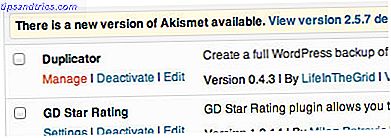
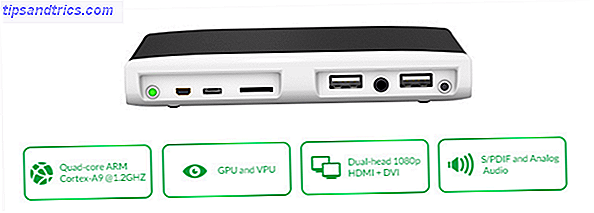
![Ce qu'il faut rechercher lors de l'achat d'un boîtier d'ordinateur [Explication de la technologie]](https://www.tipsandtrics.com/img/technology-explained/215/what-look-when-buying-computer-case.jpg)